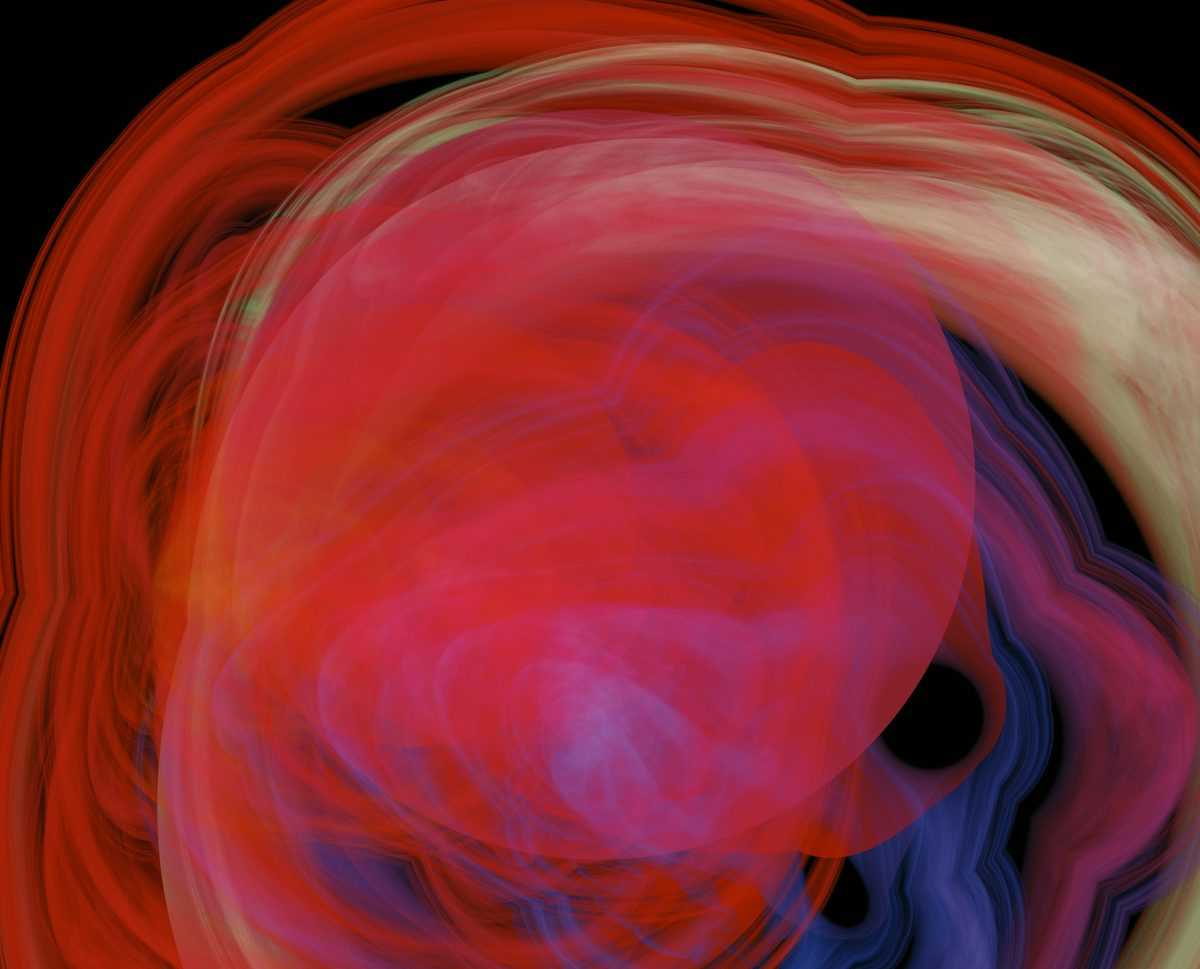
Si vous voulez savoir comment installer Downloader sur votre clé Amazon Fire TV, vous êtes au bon endroit.
De plus, dans ce guide étape par étape, vous vous familiariserez avec Downloader, découvrirez s’il est légal et sûr à utiliser, sur quels appareils vous pouvez l’installer et que faire si vous rencontrez des problèmes avec l’installation de Downloader sur votre Bâton de feu.
Comment installer le téléchargeur sur Amazon Fire TV Stick ?
Ci-dessous, vous découvrirez comment installer Downloader sur n’importe quel appareil Amazon Fire TV, tel que Fire TV Stick, Fire TV Stick Lite, Fire TV Stick 4K et Fire TV Cube.
Amazon a récemment publié la nouvelle interface Fire Stick. En conséquence, vous apprendrez comment installer Downloader sur cette version.
Cependant, si votre appareil n’a toujours pas été mis à jour vers la nouvelle interface, ne vous inquiétez pas ! Vous obtiendrez également des instructions complètes pour l’ancienne interface.
Comment installer Downloader sur Fire Stick – Un guide pour la nouvelle interface Fire Stick ?
Comment installer Downloader sur Fire Stick – Un guide pour l’ancienne interface Fire Stick?
.
Succès! Vous avez maintenant installé Downloader sur votre appareil.
FAQ supplémentaires
Quelle est l’URL du téléchargeur pour Fire Stick ?
Vous pouvez trouver Downloader sur l’Appstore d’Amazon.
Vous pouvez également accéder à l’URL de l’application en cliquant ici.
Pourquoi Downloader ne s’installe-t-il pas sur Fire Stick ?
Il peut y avoir plusieurs raisons pour lesquelles Downloader ne s’installe pas sur Fire Stick. Voici quelques-uns des coupables probables ainsi que des solutions étape par étape :
· Votre Fire Stick n’est peut-être pas connecté à Internet ou vous rencontrez des problèmes de connexion. Dans ce cas, voici ce que vous devez faire :
1. Cliquez sur l’icône Paramètres sur votre page d’accueil.
2. Recherchez et sélectionnez Réseau.
3. Recherchez le réseau Wi-Fi auquel votre appareil est connecté et si vous voyez un message « Connecté avec des problèmes », cela signifie que votre Fire Stick n’a pas accès à Internet.
4. Appuyez sur le bouton Lecture/Pause de la télécommande de votre appareil pour obtenir plus d’informations sur l’état du réseau.
5. Si le Fire Stick est connecté à Internet, vous verrez un message qui l’indiquera, et dans ce cas, la connexion Internet n’est pas un problème.
· Vous devez redémarrer votre appareil ou redémarrer et réessayer d’installer l’application. Voici ce que vous devez faire si vous devez redémarrer votre Fire Stick :
1. Accédez à la page d’accueil et cliquez sur l’icône Paramètres.
2. Recherchez l’option My Fire TV et sélectionnez-la.
3. Dans le menu qui apparaîtra, choisissez l’option Redémarrer et attendez que votre appareil redémarre.
4. Pour effectuer un redémarrage matériel/physique, débranchez l’adaptateur de votre appareil de la source d’alimentation et rebranchez-le, ou débranchez le câble micro-USB de votre appareil et rebranchez-le.
5. Essayez à nouveau d’installer l’application.
· Le stockage de votre Fire Stick est plein et dans ce cas, vous devrez procéder comme suit :
1. Sur la page d’accueil, cliquez sur l’icône Paramètres.
2. Recherchez et sélectionnez My Fire TV.
3. Dans le menu, choisissez À propos.
4. Dans le menu qui apparaît, cliquez sur Stockage et là vous verrez combien de votre stockage est disponible.
5. S’il n’y a pas assez de stockage disponible, vous devrez supprimer ou désinstaller certaines applications.
· Votre compte Amazon n’a pas le bon mode de paiement et/ou l’adresse de livraison. Dans ce cas, veuillez procéder comme suit :
1. Accédez aux paramètres en 1 clic de votre compte Amazon en cliquant ici.
2. Connectez-vous à votre compte Amazon.
3. S’il n’y a pas d’adresse ou de mode de paiement valide, ajoutez-en un en cliquant sur le bouton « Ajouter une référence d’achat ».
4. À partir de là, suivez l’invite pour ajouter des informations valides.
5. Après cela, redémarrez votre Fire Stick et le problème devrait être résolu.
· Si tout ce qui précède ne fonctionne pas, vous devrez réinitialiser votre Fire Stick aux paramètres d’usine et débrancher l’appareil pendant 30 secondes, puis le rebrancher.
Si même cela ne vous aide pas, vous devrez contacter le service client Amazon et demander un appareil de remplacement.
Sur quels appareils le téléchargeur peut-il être installé ?
Downloader peut être installé sur les appareils suivants :
• Fire TV Stick Lite
• Fire TV Stick
• Fire TV Stick 4K
• Fire TV Cube
• Édition Fire TV
• Télévision incendie
Le téléchargeur est-il sûr ?
Le téléchargeur en lui-même est sûr. Cependant, ce que vous décidez d’accéder et de télécharger via celui-ci pourrait constituer un risque potentiel pour les informations vulnérables que vous avez sur votre Fire Stick. Cependant, il existe également une solution pour cela : téléchargez un VPN (Virtual Private Network) !
VPN est un logiciel que vous pouvez utiliser pour rester anonyme sur Internet. Il vous protège des pirates et du vol d’identité, mais il empêche également votre FAI (fournisseur d’accès Internet) et même votre gouvernement de voir ce que vous naviguez sur Internet.
Vous avez le choix entre de nombreux VPN, mais vous devez vous assurer d’obtenir le meilleur VPN premium possible pour protéger correctement votre Fire Stick de tout invité indésirable.
Le téléchargeur est-il légal ?
La réponse courte est oui, Downloader est une application légale.
La raison pour laquelle il est légal d’installer Downloader et donc de jailbreaker votre Fire Stick, c’est parce que vous êtes le propriétaire du Fire Stick. C’est votre propriété personnelle et vous pouvez en faire ce que vous voulez tant que vous n’enfreignez aucune loi nationale ou n’interférez pas avec l’utilisation de sa propriété par quelqu’un d’autre.
Cependant, il y a un hic ici. Si vous décidez d’accéder ou de télécharger du contenu qui n’est pas gratuit ou qui n’est pas disponible dans votre pays, vous pouvez avoir des ennuis. Votre FAI (Fournisseur d’Accès Internet) peut émettre un avertissement contre votre compte Internet, ou votre compte peut même être bloqué ou suspendu.
Qu’est-ce que le téléchargeur ?
Downloader est une application que vous pouvez utiliser pour télécharger des fichiers depuis Internet sur votre appareil. Il dispose d’un navigateur Web intégré grâce auquel vous pouvez rechercher les fichiers que vous souhaitez télécharger. Vous pouvez également entrer l’URL du fichier et le télécharger de cette façon.
De plus, vous pouvez utiliser le navigateur Web intégré pour naviguer sur Internet comme vous le feriez sur des sites comme Google. Vous avez également la possibilité d’enregistrer vos URL souvent visitées dans vos favoris ou de les ajouter à vos favoris.
Une fois téléchargés, vous pouvez ouvrir vos fichiers via le gestionnaire de fichiers de l’application, ou vous pouvez les installer s’il s’agit d’applications APK. Vous pouvez également les supprimer.
Comment télécharger Kodi sur Amazon Fire Stick ?
Suivez ces étapes pour un téléchargement facile sur votre Fire Stick :
1. Sur votre écran d’accueil, cliquez sur le bouton Paramètres.
2. Dans le menu Paramètres, recherchez et choisissez Appareil.
3. Dans le menu qui apparaît, cliquez sur Options du développeur.
4. Activez les applications de sources inconnues en cliquant sur ladite option pour l’activer.
5. Accédez à Downloader et entrez l’URL du site Web officiel de Kodi ou recherchez-la dans le navigateur intégré.
6. Une fois sur le site Web de Kodi, cliquez sur l’icône de l’application Android.
7. Sélectionnez l’installation 32 bits, car c’est celle recommandée. Cependant, vous pouvez en choisir d’autres si vous préférez.
8. Cliquez sur Installer.
9. Une fois installé, vous pouvez personnaliser Kodi comme bon vous semble.
Avant que tu partes
Vous savez maintenant comment installer Downloader sur Fire Stick. Vous connaissez tous les appareils sur lesquels vous pouvez l’installer, ce qu’il faut faire si vous rencontrez des problèmes lors de l’installation, ainsi que comment les résoudre. Vous savez également si Downloader est sûr à installer et comment vous protéger si nécessaire une fois que vous l’avez installé.
Avez-vous installé Downloader to Fire Stick ? Avez-vous utilisé les méthodes décrites ci-dessus? Faites-nous savoir dans la section commentaires ci-dessous.
![]() Comment récupérer mon Grindr après l’avoir supprimé ?
Comment récupérer mon Grindr après l’avoir supprimé ?
![]() Comment désactiver les notifications Instagram pour un compte ?
Comment désactiver les notifications Instagram pour un compte ?
![]() Comment devenir populaire sur Starmaker
Comment devenir populaire sur Starmaker
![]() Comment puis-je me désabonner d’Agoda ?
Comment puis-je me désabonner d’Agoda ?
![]() Comment réinitialiser le voyant de contrôle du moteur sur un Polaris Ranger ?
Comment réinitialiser le voyant de contrôle du moteur sur un Polaris Ranger ?
![]() Comment limiter les appels d’urgence sur Google Family Link ?
Comment limiter les appels d’urgence sur Google Family Link ?
![]() Tinder supprime-t-il votre compte lorsque vous êtes banni ?
Tinder supprime-t-il votre compte lorsque vous êtes banni ?
![]() Comment publier un PDF sur Instagram ?
Comment publier un PDF sur Instagram ?
![]() Comment changer le parent superviseur dans Google Family Link ?
Comment changer le parent superviseur dans Google Family Link ?
![]() Comment récupérer mon compte Goodreads ?
Comment récupérer mon compte Goodreads ?